Kontakte hinzufügen, finden, einladen, Matrix-Adresse, Kontakt verifizieren
Start
» Matrix, Element - Anleitungen, Tipps & Tricks
» Kontakte - hinzufügen, finden, einladen, mitteilen & verifizieren
Aufbau der Matrix-Adressen
Die Benutzernamen bei Matrix haben das Format: @benutzername:servername@ steht für eine Person, bzw. den registrierten Benutzernamen
Der Servername ist der gewählte Server, bei welchen man seinen Account registriert hat.
Der Benutzername wird mit einem Doppelpunkt vom Servernamen getrennt.
Somit lautet also eure Matrix-ID (Adresse) zum Beispiel @maxmuster:pragma-messenger.ch
Um ihre Adresse im Element Desktop-Client oder der Mobile-App anzuzeigen klicken sie oben links auf ihren Buchstaben/Profilbild und bei der Mobile-App auf das «Hamburger-Symbol» (die drei Querstriche), siehe Abbildungen unten
Element Desktop-Client Matrix-Adresse anzeigen
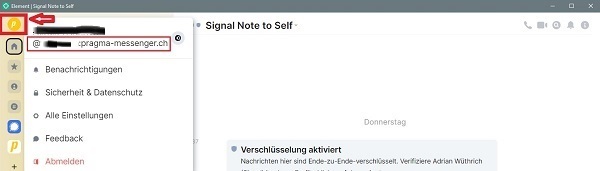
Element Mobile-App Matrix-Adresse anzeigen
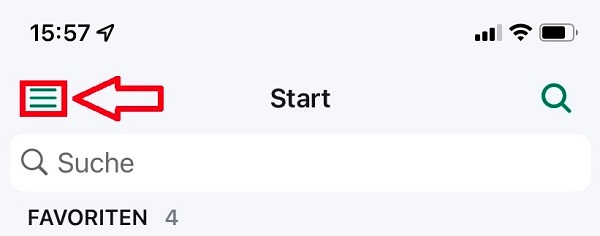
Kontakte hinzufügen, einladen
Um einen 1:1 Chat zu beginnen, müssen Sie Kontakte zu Ihrem Account hinzufügen.Mit Element-Desktop-Client
Dazu bei der Seitenleiste auf das Plus-Symbol neben dem Wort «Personen» klicken, oder auf das Plus-Symbol neben dem Wort «Startseite» und «neue Direktnachricht», siehe Abbildungen
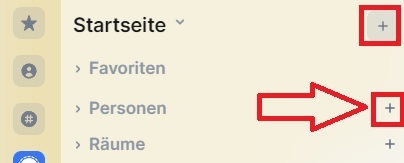
Mit Mobile-App
siehe Abbildung
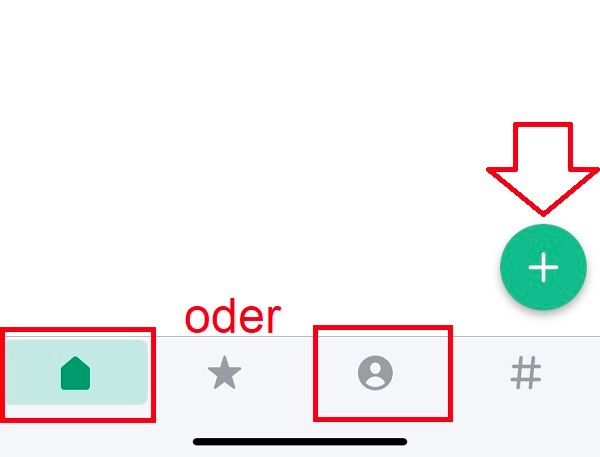
Im darauffolgenden Fenster können Sie die genaue Matrix-Adresse eingeben (wenn bekannt ist) mit welcher man chatten möchten, oder nach dem Namen-Benutzernamen usw. suchen.
Nach dem Klick auf «Los» oder «Starte» wird eine Einladung gesendet, welche vom Empfänger angenommen werden muss, erst danach kann 1:1 kommuniziert werden.
Element Desktop-App
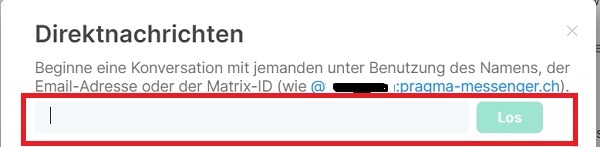
Element Mobile-App
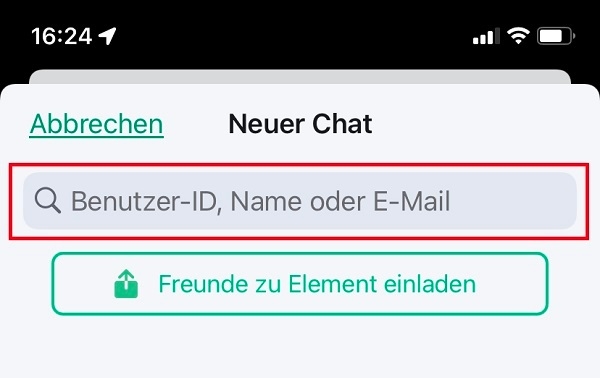
Kontakt verifizieren
Als zusätzliche Sicherheit sollte man mit der (optionalen) Kontakt-Verifizierung sicherstellen, dass man auch effektiv mit dem gewünschten Kommunikationspartner Nachrichten austauscht und nicht mit einem unbekannten Dritten (z. B. eines «Fakes» oder «Man-In-The-Middle-Angriffs»).Die Verifizierung sollte mit der Kontaktperson durch Abgleich über einen anderen Kanal geschehen (z. B. mündlich via Telefon).
Die Kontakt-Verifizierung kann über einen QR-Code Scan, über den Vergleich einer Emojis-Reihenfolge oder eines Texts durchgeführt werden. Um den Kontakt zu verifizieren, wählt man den Namen/Chat der Person aus und klickt anschliessend oben Rechts auf das «i»-Symbol, siehe Abbildung
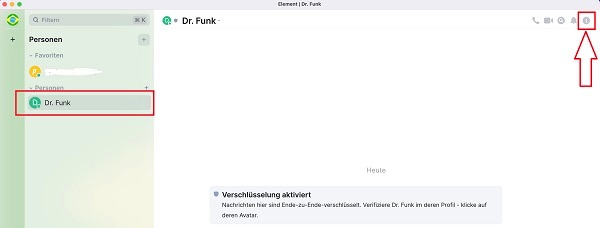
Anschliessend rechts «Personen» wählen
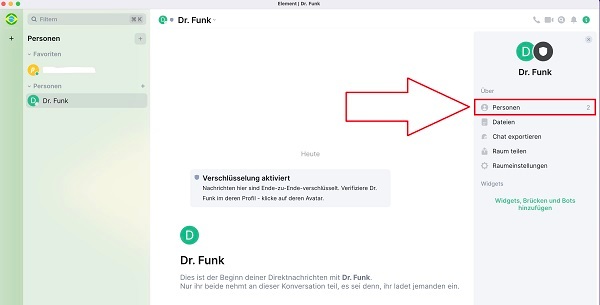
Danach den zu verifizierenden Kontakt wählen
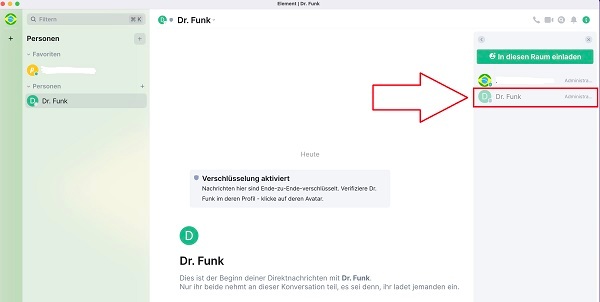
Hier nun «Verifizierung starten» wählen
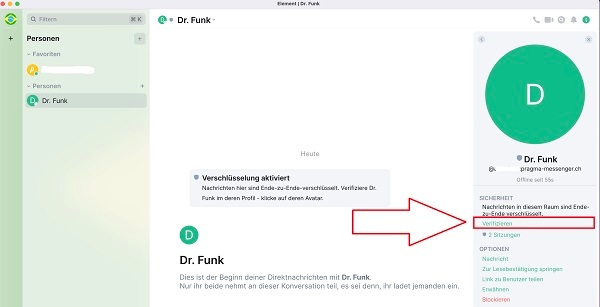
Nun muss gewartet werden bis der angefragte Kontakt die «Verifizierungs-Anfrage» annimmt
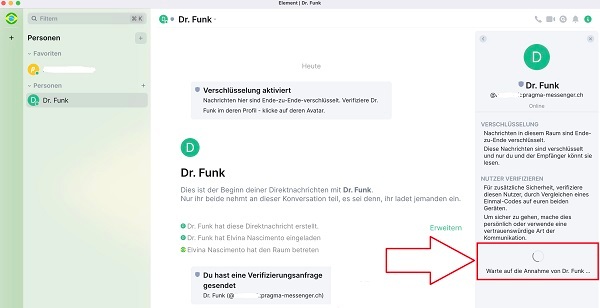
Sobald die «Verifizierungs-Anfrage» angenommen wurde, auf «Mit Emojis verifizieren» klicken
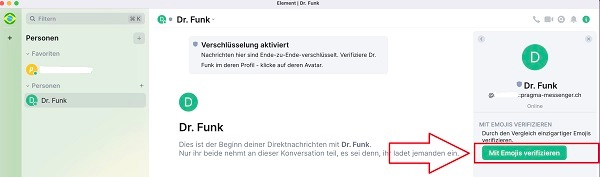
Dann erscheint bei ihnen und beim Kontakt eine «Emojis-Reihenfolge», welche sie z. B. telefonisch miteinander vergleichen, stimmen diese beidseitig in der Reihenfolge zu 100 % überein wählen beide Seiten «Stimmen überein», anschliessend erhalten beide eine Bestätigung angezeigt, siehe Abbildung.
In der Element-App zeigt sich auch an diversen Stellen ob ein Kontakt verifiziert ist, diese weisen an diversen Orten ein «grünes Schild-Symbol mit weissem Häkchen» auf, siehe Abbildung.
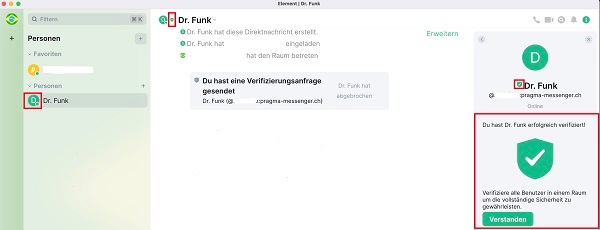
| Artikel-Infos | |
|---|---|
| Views: | 630 |
| Stichworte: |
|
| Erstellt: | 31.01.2022 |
| Geändert: | 12.03.2022 |
| Artikel-ID: | 15 |

